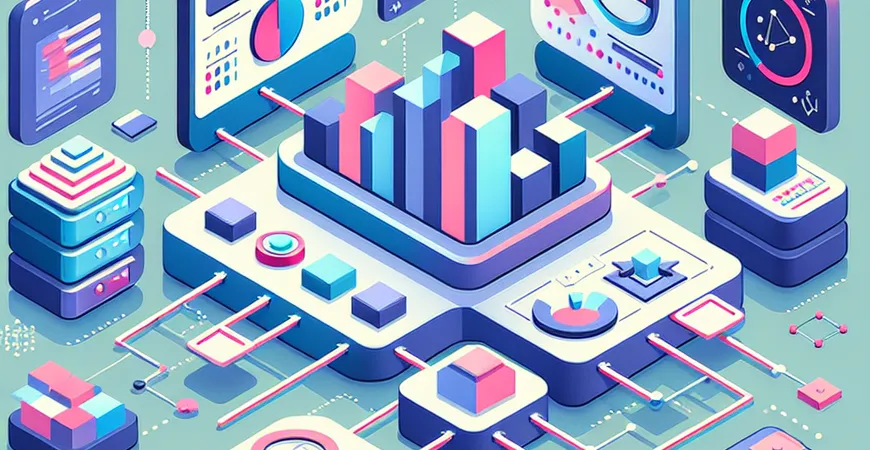
一、引言:Excel如何制作财务报表看板
在现今数据驱动的商业环境中,财务报表看板已经成为企业管理者不可或缺的工具。财务报表看板不仅仅是一个简单的数据展示平台,更是一个帮助企业洞察财务状况、做出明智决策的重要工具。本文将详细介绍如何使用Excel制作一个专业的财务报表看板,并探讨如何通过有效的功能和技巧,提升财务数据的可视化水平。
二、准备工作:数据收集与整理
在制作财务报表看板之前,首先需要进行数据收集与整理。这一步骤是确保报表质量的基础,直接影响到后续分析和决策的准确性。
1. 数据来源
数据来源可以是企业内部的财务系统、ERP系统、CRM系统等,也可以是外部的市场数据、行业数据等。在收集数据时,应确保数据的准确性和完整性。
2. 数据清洗
收集到的数据往往存在冗余、重复、错误等问题,需要进行数据清洗。通过删除重复项、填补缺失值、修正错误数据等方式,保证数据的清洁和规范。
三、Excel功能:数据透视表与图表制作
Excel的强大之处在于其丰富的功能,特别是数据透视表和图表功能,可以帮助用户轻松将复杂的财务数据转化为直观的图形展示。
1. 数据透视表
数据透视表是Excel中最常用的数据分析工具之一。通过数据透视表,可以快速汇总、统计和分析数据。例如,可以通过数据透视表分析企业的收入分布、成本结构、利润趋势等。
- 选择数据源并插入数据透视表
- 设置字段并进行数据汇总
- 自定义数据透视表布局和格式
2. 图表制作
Excel提供了多种图表类型,如柱状图、折线图、饼图等。选择合适的图表类型,可以更直观地展示财务数据。例如,可以使用折线图展示企业的收入趋势,使用饼图展示各项成本的占比等。
- 选择数据源并插入图表
- 设置图表类型和样式
- 添加数据标签和注释
四、设计美观:优化报表布局与样式
一个成功的财务报表看板不仅需要数据的准确和图表的直观,更需要美观的布局和样式设计,以提升用户的阅读体验。
1. 布局设计
布局设计是报表美观度的重要因素。合理的布局可以帮助用户快速定位重要信息,提升报表的可读性。应尽量避免信息的堆积和冗余,保持报表的清晰和简洁。
- 划分报表区域,明确分工
- 使用网格布局,保持整齐
- 合理安排图表和数据透视表的位置
2. 样式设计
样式设计包括字体、颜色、边框等元素的设置。通过统一的样式设计,可以提升报表的专业性和美观度。例如,可以使用企业的品牌色作为报表的主色调,统一的字体和字号,清晰的边框和分隔线等。
- 选择合适的配色方案
- 设置统一的字体和字号
- 添加边框和分隔线,提升层次感
五、提升效率:使用Excel插件与自动化工具
为了进一步提升财务报表看板的制作效率,可以考虑使用Excel插件和自动化工具。这些工具可以帮助用户快速完成数据处理、图表制作等工作,极大地提升工作效率。
1. Excel插件
Excel插件可以扩展Excel的功能,提供更多的数据分析和图表制作工具。例如,Power Query插件可以帮助用户进行复杂的数据清洗和转换,Power Pivot插件可以帮助用户进行多维数据分析等。
- 安装Excel插件,扩展功能
- 使用Power Query进行数据清洗
- 使用Power Pivot进行多维数据分析
2. 自动化工具
自动化工具可以帮助用户自动完成重复性工作,提升工作效率。例如,可以使用VBA编写自动化脚本,自动更新数据、生成图表等。也可以使用第三方自动化工具,如Python等,进行数据处理和分析。
- 编写VBA脚本,自动化重复性工作
- 使用Python等工具进行数据处理
- 整合自动化工具,提升工作效率
六、总结:打造专业的财务报表看板
通过本文的介绍,相信大家已经掌握了使用Excel制作财务报表看板的基本方法和技巧。从数据的收集与整理,到数据透视表与图表的制作,再到布局与样式的设计,最后到提升效率的插件与自动化工具,每一个步骤都是打造专业财务报表看板的关键。 财务报表看板不仅仅是一个数据展示工具,更是企业数据决策的有力助手。通过合理的设计与优化,可以让财务数据更加直观、清晰,帮助企业管理者做出更加明智的决策。 如果您希望进一步提升财务报表看板的制作效率和质量,建议尝试使用FineReport,这是一款功能强大的企业级web报表工具,可以帮助您轻松实现报表的多样化展示、交互分析、数据录入等需求。 FineReport免费下载试用 总结来说,财务报表看板的制作并不是一件简单的事情,需要经过多次尝试和优化。但只要掌握了正确的方法和工具,您一定可以制作出专业、高效的财务报表看板,助力企业的财务管理和决策。希望本文对您有所帮助,期待您在实际操作中取得成功。
本文相关FAQs
excel如何制作财务报表看板?
要在Excel中制作财务报表看板,首先需要明确看板的目的和内容,然后通过数据整理、图表创建和美化等步骤完成。以下是详细步骤: 1. 确定报表内容和数据来源:确定需要展示的财务数据,如收入、支出、利润、现金流等。收集这些数据,确保数据准确性和完整性。 2. 数据整理和输入:将收集到的数据输入到Excel中,必要时进行数据清洗和整理。可以使用不同的工作表来组织不同类型的数据。 3. 创建图表:使用Excel中的图表功能(如柱状图、折线图、饼图等)可视化财务数据。通过插入图表,选择合适的数据范围,调整图表类型和样式,使数据直观易懂。 4. 设计看板布局:合理安排图表和数据表的位置,确保看板清晰美观。可以使用颜色、边框、背景等元素来美化看板,增强视觉效果。 5. 动态更新:通过使用Excel的动态功能(如数据透视表、条件格式、公式等),实现看板的自动更新和实时展示。 对于更专业的需求,您还可以使用像FineReport这样的工具来制作更加复杂和动态的财务报表看板。 FineReport免费下载试用。
Excel中如何使用数据透视表制作财务报表看板?
数据透视表是Excel中强大的数据分析工具,可用于制作动态财务报表看板。以下是详细步骤: 1. 准备数据:确保数据源是干净的,最好以表格形式存放。每个字段(列)应有明确的标题,数据应完整且无空白行。 2. 插入数据透视表:选择包含数据的单元格区域,点击“插入”选项卡,然后选择“数据透视表”。在弹出的对话框中选择数据源和放置数据透视表的位置。 3. 设计数据透视表:在数据透视表字段列表中,将相关字段拖动到行、列、数值和筛选器区域。例如,可以将“日期”字段放入行区域,将“收入”和“支出”字段放入数值区域。 4. 添加图表:在数据透视表中,点击“分析”选项卡,然后选择“数据透视图”。选择合适的图表类型(如柱状图或折线图),创建图表。 5. 美化和布局:调整图表的标题、轴标签、颜色等,以提高可读性。将多个数据透视表和图表组合在一个工作表中,形成完整的财务报表看板。 通过上述步骤,您可以利用Excel的数据透视表功能,快速生成动态和交互式的财务报表看板,帮助企业进行财务数据分析和决策。
如何在Excel中使用条件格式增强财务报表看板的可读性?
条件格式是Excel中的一个强大功能,用于自动更改单元格的格式,以突出显示特定数据。以下是如何在财务报表看板中使用条件格式的步骤: 1. 选择数据区域:选择需要应用条件格式的单元格区域。 2. 应用条件格式:在“开始”选项卡中,点击“条件格式”按钮,然后选择“新建规则”。 3. 设置规则类型:根据具体需求选择规则类型。例如,可以选择“基于单元格值设置格式”来突出显示大于某个值的单元格,或者选择“使用公式确定要设置格式的单元格”来应用更复杂的条件。 4. 定义格式:设置符合条件的单元格的格式,如字体颜色、背景颜色、边框等。可以使用不同的颜色来区分不同的数据范围,例如用红色标注负值,用绿色标注正值。 5. 应用和查看效果:点击“确定”应用条件格式,检查数据区域的变化。通过调整条件和格式设置,可以逐步优化报表看板的可读性。 使用条件格式,可以使财务报表看板更加直观,帮助快速识别关键数据和异常情况,提升数据分析的效率。
如何在Excel中使用公式和函数优化财务报表看板?
Excel提供了丰富的公式和函数,可以用来优化财务报表看板,使数据计算和分析更加高效。以下是一些常用的公式和函数及其应用示例: 1. SUMIF/SUMIFS:用于按条件求和。例如,SUMIF可以计算特定类别的总收入,SUMIFS可以进行多条件求和。 excel =SUMIF(A:A, “收入”, B:B) =SUMIFS(B:B, A:A, “收入”, C:C, “2023”) 2. AVERAGEIF/AVERAGEIFS:用于按条件计算平均值。例如,计算某个月的平均支出。 excel =AVERAGEIF(A:A, “支出”, B:B) =AVERAGEIFS(B:B, A:A, “支出”, C:C, “2023”) 3. VLOOKUP/HLOOKUP:用于查找和引用数据。例如,根据客户ID查找相应的销售额。 excel =VLOOKUP(“客户ID”, A:D, 4, FALSE) 4. IF函数:用于根据条件返回不同的值。例如,判断利润是否达到目标值。 excel =IF(B2 >= C2, “达标”, “未达标”) 5. 结合使用多种函数:例如,使用IF和SUM函数组合,实现更复杂的数据计算。 excel =IF(A2 = “收入”, SUM(B:B), 0) 通过合理使用公式和函数,可以大大提升财务报表看板的自动化程度和数据处理能力,使财务数据分析变得更加高效和准确。
如何在Excel中制作动态财务报表看板?
动态财务报表看板可以根据数据的变化自动更新,提升数据展示的实时性。以下是制作动态看板的步骤: 1. 使用数据表格:将数据转换为Excel数据表格(快捷键Ctrl+T),这样可以确保数据范围自动扩展。 2. 插入切片器:在数据透视表中,点击“分析”选项卡,然后选择“插入切片器”。切片器可以用来快速筛选数据,动态更新数据透视表和图表。 3. 使用动态公式:如OFFSET函数和MATCH函数,创建动态数据范围。例如,使用OFFSET函数定义一个动态范围,随数据增加自动扩展。 excel =OFFSET(A1, 0, 0, COUNTA(A:A), 1) 4. 应用宏和VBA:编写简单的VBA代码,实现更复杂的动态效果。例如,可以用宏来自动刷新数据透视表和图表。 vba Sub RefreshAll() ActiveWorkbook.RefreshAll End Sub 通过这些方法,您可以在Excel中创建一个动态的财务报表看板,实现数据的实时更新和交互式分析,帮助企业更高效地进行财务管理和决策。
本文内容通过AI工具匹配关键字智能整合而成,仅供参考,帆软不对内容的真实、准确或完整作任何形式的承诺。具体产品功能请以帆软官方帮助文档为准,或联系您的对接销售进行咨询。如有其他问题,您可以通过联系blog@fanruan.com进行反馈,帆软收到您的反馈后将及时答复和处理。

























